U盤怎麼看內存多大
隨著數字化時代的到來,U盤已成為我們日常生活中不可或缺的存儲工具。無論是傳輸文件、備份數據還是安裝系統,U盤都發揮著重要作用。然而,很多用戶在使用U盤時,常常會遇到一個問題:如何查看U盤的真正內存大小?本文將詳細介紹幾種簡單有效的方法,幫助您快速了解U盤的實際容量。
一、通過電腦屬性查看U盤內存
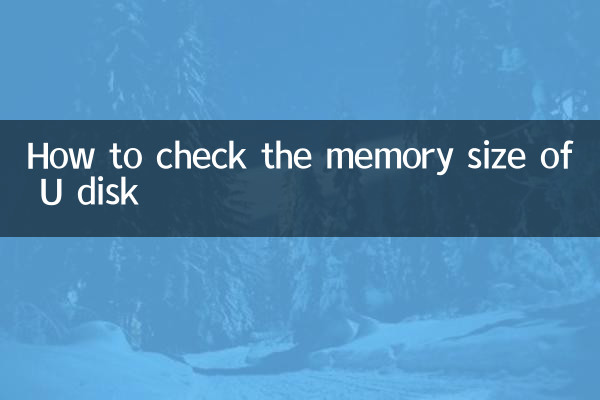
這是最簡單直接的方法,適用於Windows和Mac操作系統。
| 操作系統 | 操作步驟 |
|---|---|
| Windows | 1. 將U盤插入電腦USB接口。 2. 打開“此電腦”或“我的電腦”。 3. 右鍵點擊U盤圖標,選擇“屬性”。 4. 在彈出的窗口中即可查看U盤的總容量和可用空間。 |
| Mac | 1. 將U盤插入Mac電腦的USB接口。 2. 打開“Finder”,在左側欄中找到U盤名稱。 3. 右鍵點擊U盤,選擇“顯示簡介”。 4. 在彈出的窗口中即可查看U盤的容量信息。 |
二、使用命令行工具檢測U盤容量
對於更專業的用戶,可以通過命令行工具查看U盤的詳細信息,包括實際容量和文件系統類型。
| 操作系統 | 命令 |
|---|---|
| Windows | 1. 按下Win+R,輸入“cmd”打開命令提示符。 2. 輸入命令:diskpart,然後按回車。 3. 輸入list disk,查看所有磁盤信息,找到U盤對應的磁盤編號。 4. 輸入select disk X(X為U盤編號),然後輸入detail disk查看詳細信息。 |
| Mac/Linux | 1. 打開終端(Terminal)。 2. 輸入命令:diskutil list,查看所有磁盤信息。 3. 找到U盤對應的標識符(如/dev/disk2)。 4. 輸入diskutil info /dev/disk2(以實際標識符為準),查看U盤詳細信息。 |
三、使用第三方工具檢測U盤真實容量
市面上有許多專業的U盤檢測工具,可以幫助用戶更準確地查看U盤的容量、讀寫速度以及是否存在擴容問題。
| 工具名稱 | 功能 | 下載地址 |
|---|---|---|
| ChipGenius | 檢測U盤主控芯片和真實容量 | 官網或第三方軟件站 |
| H2testw | 測試U盤實際可用空間和讀寫速度 | 開源工具,免費下載 |
| USBDeview | 查看USB設備詳細信息 | NirSoft官網 |
四、如何避免購買到擴容U盤?
擴容U盤是指通過技術手段修改U盤的顯示容量,使其看起來比實際容量大很多。這類U盤在使用時會導致文件丟失或損壞。以下是幾個避免購買擴容U盤的小技巧:
1.選擇正規渠道購買:盡量在官方旗艦店或知名電商平台購買,避免貪圖便宜購買來路不明的U盤。
2.查看品牌和口碑:知名品牌如金士頓、閃迪、三星等,質量更有保障。
3.使用工具檢測:購買後可使用H2testw等工具測試U盤的真實容量。
五、總結
查看U盤內存大小的方法多種多樣,無論是通過電腦屬性、命令行工具還是第三方軟件,都能輕鬆獲取U盤的真實容量信息。如果您懷疑U盤存在擴容問題,建議使用專業工具進行檢測,以確保數據安全。希望本文能幫助您更好地使用和管理U盤!

查看詳情
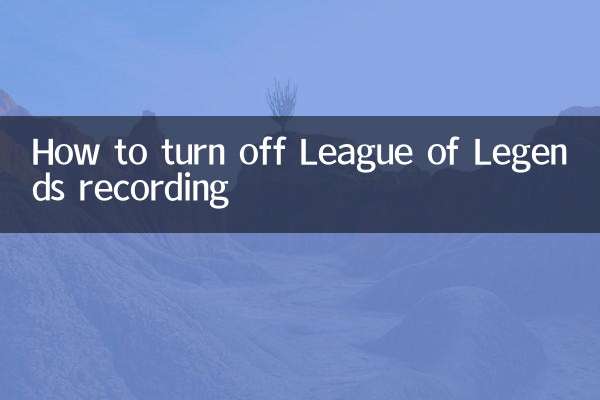
查看詳情